- Ak aplikácia Instagram nefunguje v systéme Windows 10, pozrime sa na štyri rýchle spôsoby, ako ju opraviť.
- Patrí medzi ne spustenie nástroja na riešenie problémov a resetovanie aplikácie Instagram na pôvodné hodnoty.
- Ak potrebujete ďalších užitočných sprievodcov, ako je ten nižšie, neváhajte ich navštíviť Sekcia Instagram.
- Náš Centrum riešenia problémov s webovými aplikáciami vám pomôže ľahko vyriešiť podobné problémy, takže sa pozrite bližšie.

Tento softvér opraví bežné chyby v počítači, ochráni vás pred stratou súborov, škodlivým softvérom, zlyhaním hardvéru a optimalizuje váš počítač na maximálny výkon. Opravte problémy s počítačom a odstráňte vírusy hneď v 3 jednoduchých krokoch:
- Stiahnite si Restoro PC Repair Tool dodávaný s patentovanými technológiami (patent k dispozícii tu).
- Kliknite Spustite skenovanie nájsť problémy so systémom Windows, ktoré by mohli spôsobovať problémy s počítačom.
- Kliknite Opraviť všetko opraviť problémy ovplyvňujúce bezpečnosť a výkon vášho počítača
- Restoro bol stiahnutý používateľom 0 čitateľov tento mesiac.
Instagram je pravdepodobne najväčšou platformou sociálnych médií na zdieľanie fotografií. Problém spočíva v tom, že väčšinou sa zameriava na používateľov mobilných telefónov a alternatívy počítačov sú dosť neprekonateľné.
Najmä verzia UWP pre Windows 10, ktorá od svojho uvedenia vykazuje veľa znakov zlej optimalizácie.
Aby toho nebolo málo, tým Windows 10 Aplikácia Instagram pre niektorých používateľov nefunguje vôbec. Poskytli sme vám teda zopár riešenie problémov tipy nižšie.
Ak vám aplikácia Instagram nefunguje, môžete ich vyskúšať.
Ako môžem dosiahnuť, aby aplikácia Instagram fungovala v systéme Windows 10?
- Spustite nástroj na riešenie problémov
- Znova nainštalujte aplikáciu
- Obnovte výrobné hodnoty aplikácie Instagram
- Vyskúšajte alternatívu
1. Spustite nástroj na riešenie problémov
- Stlačte Kláves Windows + Iklávesová skratka otvorte Nastavenia.
- Vyberte si Aktualizácia a zabezpečenie.

- Vyberte Riešenie problémov z ľavej tably.
- Rozbaľte Aplikácie Microsoft Store nástroj na riešenie problémov.
- Kliknite Spustite nástroj na riešenie problémov.

Začnime tým, že použijeme nástroj na riešenie problémov so zabudovanými aplikáciami pre Windows Store. Nástroj by mal skontrolovať problémy s integráciou a prípadne ich vyriešiť.
Nedržte však svoje nádeje, pretože aplikácia Instagram má od svojho uvedenia do Windows 10 zlé kúzlo.
Na druhej strane vás nebude stáť pokus vyskúšať to a hľadať sami seba. Podľa pokynov uvedených vyššie spustite nástroj na riešenie problémov.
Ak máte problémy s otvorením aplikácie Nastavenie, vyriešte problém pomocou tohto článku.
2. Znova nainštalujte aplikáciu
- Otvorte Štart a nájdite Instagram v zozname aplikácií.
- Kliknite pravým tlačidlom myši na Instagram a odinštalujte ho.
- Reštartujte počítač.
- Otvor Microsoft Store a nainštalovať Instagram ešte raz.

Ak predchádzajúci krok zaostal, vyskúšajme reinštaláciu. Preinštalovanie Instagramu nemá žiadne nevýhody a určite môže pomôcť, ak sa vyskytnú problémy.
Nemôžeme s určitosťou povedať, či je aktuálna verzia aplikácie Instagram problémom alebo problémom, ktorý je v aplikácii trvale prítomný.
Môže to zdanlivo závisieť od verzie Windows 10, ktorú momentálne používate, takže nezabudnite udržiavať svoj systém aktualizovaný.
Upozorňujeme tiež, že Instagram môžete z počítača úplne odstrániť pomocou softvérového nástroja na rýchlu odinštaláciu, ako je napr Revo Uninstaller.
Na rozdiel od vyššie popísaného bežného postupu tento nástroj vyhľadáva zvyšky jedla a dokonca obsahuje monitorovanie zmien systému a databázy protokolov v reálnom čase.
Ak stále nie ste presvedčení, šanca na bezplatné stiahnutie vám pomôže zmeniť názor.

Revo Uninstaller
Ak Instagram odmietne pracovať, odinštalujte ho pomocou nástroja Revo Uninstaller. Tento nástroj identifikuje všetky zvyšné súbory.
Navštíviť webovú stránku
3. Obnovte výrobné hodnoty aplikácie Instagram
- Otvorené nastavenie.
- Vyberte si Aplikácie.

- Vyberte Instagram pod Aplikácie a funkcie oddiel a otvorený Pokročilé nastavenia.

- Posuňte sa nadol a kliknite Resetovať.

Ďalšou realizovateľnou možnosťou je resetovanie aplikácie na predvolené hodnoty a to od nuly. Táto akcia vymaže všetky dáta uložené v pamäti a umožní vám začať s čistým štítom.
Po ruke môže byť chyba, ktorá by ju mala riešiť. Budete sa musieť znova prihlásiť, ale to nie je zrovna veľké úsilie.
A čo viac, keďže hovoríme o online službe, nič tým nestratíte. Pomocou vyššie uvedených krokov obnovíte výrobné hodnoty aplikácie Instagram.
4. Vyskúšajte alternatívu

- Otvorte prehliadač a prejdite na Instagram. Prihlásiť sa.
- Kliknite pravým tlačidlom myši na prázdnu oblasť a zvoľte Skontrolujte z kontextového menu.
- Keď sa zobrazí okno vývojára, kliknite na ikonu Tablet / smartphone ikona.
- Nezabudnite deaktivovať adblocker a je to.
Na záver existuje alternatíva, ktorú môžete vyskúšať, aby ste mohli aplikáciu používať vo svojom webovom prehliadači na počítači. Teraz si uvedomujeme, že webová aplikácia je v porovnaní s aplikáciami pre Android / iOS pomerne obmedzujúca.
Existuje však spôsob, ako simulovať smartphone alebo tablet vo webovom prehliadači, a tak získať úplnú funkčnosť mobilnej aplikácie vo vašom počítači.
Dá sa to urobiť v každom prehliadači, vrátane Hrana. Jediná vec, ktorú potrebujete, je ponuka možností pre vývojárov. Vyššie uvedené kroky použite pre Chrome.
Vďaka tomu môžeme tento článok uzavrieť. V prípade akýchkoľvek otázok alebo návrhov nás neváhajte kontaktovať v sekcii komentárov nižšie.
 Stále máte problémy?Opravte ich pomocou tohto nástroja:
Stále máte problémy?Opravte ich pomocou tohto nástroja:
- Stiahnite si tento nástroj na opravu PC hodnotené Skvelé na TrustPilot.com (sťahovanie sa začína na tejto stránke).
- Kliknite Spustite skenovanie nájsť problémy so systémom Windows, ktoré by mohli spôsobovať problémy s počítačom.
- Kliknite Opraviť všetko opraviť problémy s patentovanými technológiami (Exkluzívna zľava pre našich čitateľov).
Restoro bol stiahnutý používateľom 0 čitateľov tento mesiac.
často kladené otázky
V tomto prípade sú často na vine problémy s integráciou. V tejto časti sú podrobne popísané všetky kroky, ktoré môžete podniknúť na odstránenie problému sprievodca zameraný na opravu nefunkčnej aplikácie Instagram.
Reštartovanie zariadenia a riešenie problémov so sieťovým pripojením sú dve rýchle riešenia. Ak chcete použiť podobné opravy, vyskúšajte toto článok o riešení neznámej sieťovej chyby na Instagrame.
Otvor Uložiť kliknite na elipsu v pravom hornom rohu a potom Súbory na stiahnutie a aktualizácie. Vďaka aktualizovanej aplikácii si teraz môžete vychutnať najlepšie aplikácie Instagram pre Windows 10 tiež.

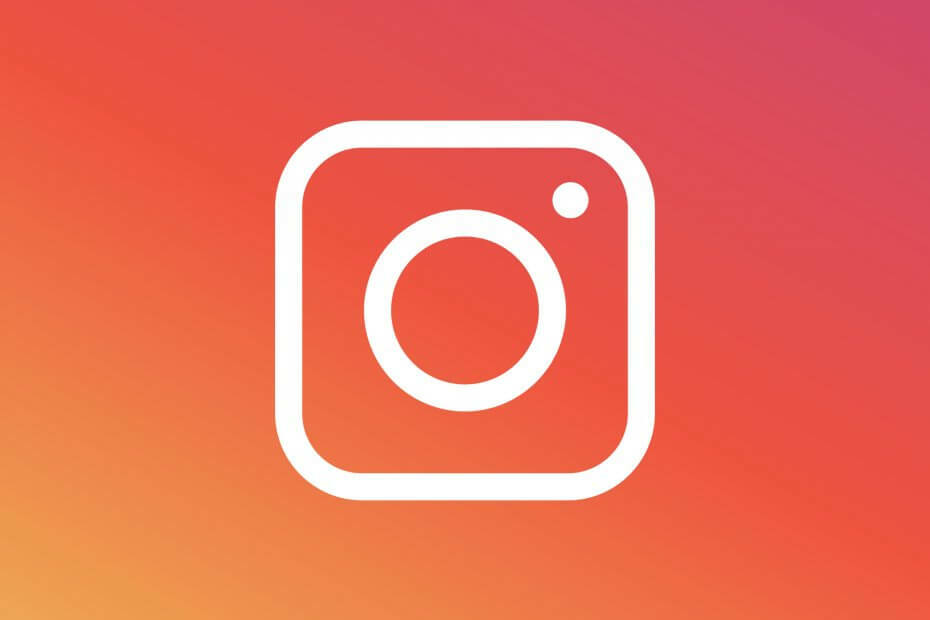
![[Vyriešené] Instagram v prehliadači Google Chrome nefunguje](/f/ca4b0dff64cfb3f03b753f5c7ddc8ba8.jpg?width=300&height=460)